今日もWordPressのプラグインのお話しです。
型が決まった記事の作成を効率化したい
ブログの記事もある程度の量をこなしてくると、自分の決まった「型」が出来上がってくると思います。
日々のふりかえり、グルメ記事、ガジェット系のレビューなど、記事の種類によって見出しの付け方や文章の構成が決まってくると、それらを自動化できれば記事の作成スピードがアップできます。
僕の場合は、毎日必ず更新するネタとして、日々のふりかえり、というのがあります。毎日の作業なので、なるべく時間をかけずに更新したい訳です。
そこで登場するのが、この「TinyMCE Templates」というプラグインです。
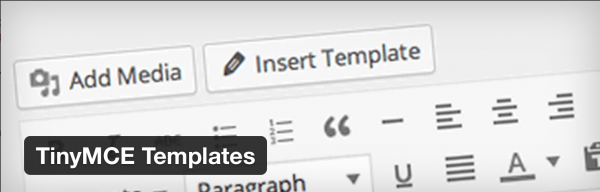
TinyMCE Templatesでできること
プラグイン名にあるように、記事のテンプレートを用意することが出来ます。
機能は単純ですが、ルーチン作業を効率化するという意味で、非常に便利です。
TinyMCE Templatesの使い方
インストールから設定、使用までの手順を紹介します。
1.プラグインをインストールして有効化
まずは、プラグインをインストールします。
「TinyMCE Templates」という名称でプラグインを検索して、インストールします。
プラグインをインストールして有効化すると、「テンプレート」というメニューが現れます。
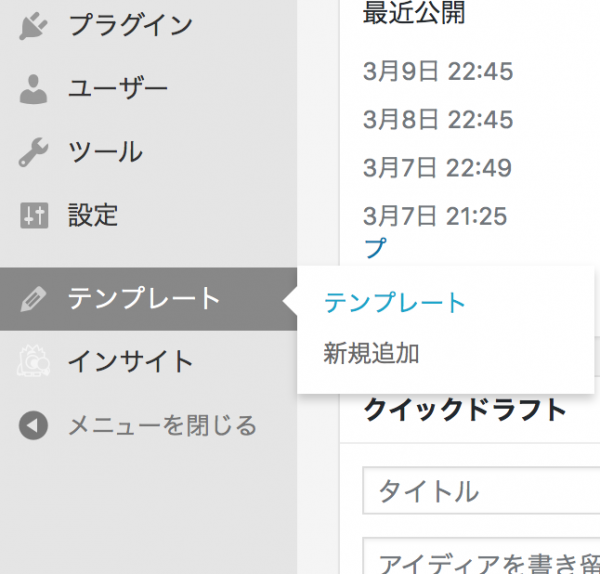
2.テンプレートの作成
「テンプレート>テンプレート」を選択すると、テンプレートの一覧が表示されます。
既に「今日のふりかえり」というテンプレートが一つ追加されている状態です。
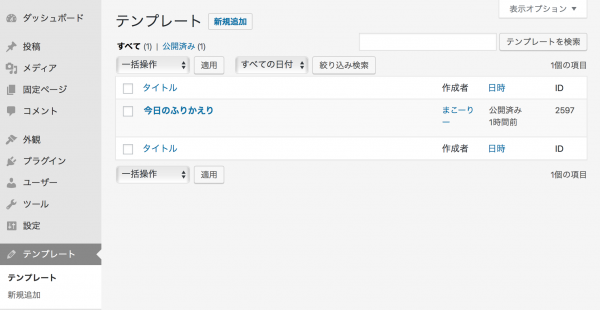
ここで「新規追加」を押すと、テンプレートの作成画面に切り替わります。
テンプレートの作成画面は、通常のビジュアルエディターと似たような画面です。
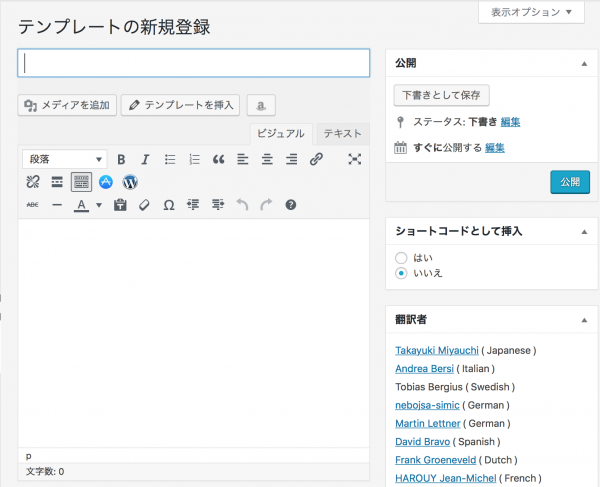
ここで、テンプレートのタイトルと、テンプレートとして用意する文章(HTMLコード)を書きます。
文章が出来上がったら、「公開」ボタンを押して、テンプレートを保存します。ボタン名は「公開」ですが、ブログ記事として公開される訳ではありません。
3.テンプレートの使用
作成されたテンプレートは、ビジュアルエディターで使用できます。
新規投稿の作成画面を表示すると、このように「テンプレートを挿入」というボタンが追加されます。
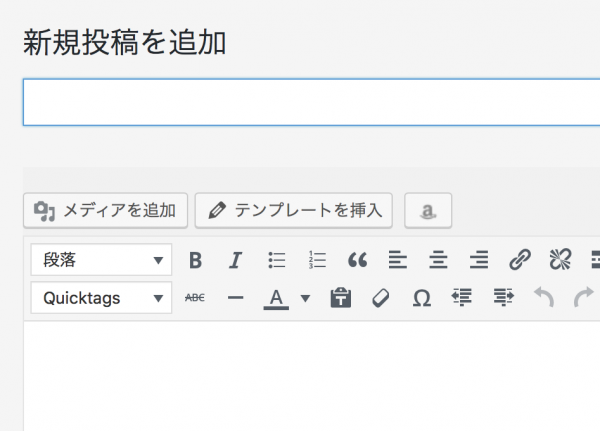
ボタンを押すと、テンプレートの選択画面が表示されます。
テンプレートが複数ある場合は、ドロップダウンリストでテンプレートを選択します。
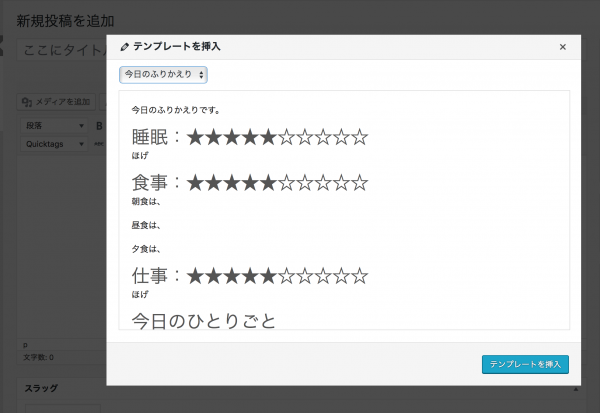
「テンプレートを挿入」ボタンを押すと、エディタ内にテンプレートで定義された文章が挿入されます。
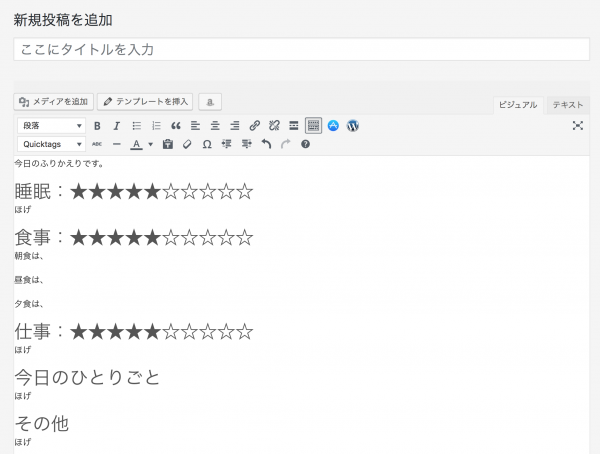
あとは必要に応じて、文章の内容を書き換えて、記事を投稿しましょう。
まとめ:型=フレームワーク
これも一種のフレームワークです。
このテンプレートを使うことで、あらかじめ決められた見出しを先に挿入して、決まった構成で文章を作成していくことが出来るので、作業のスピードも上がりますし、文章の構成も悩まずに作業をする事が出来ます。
ひとまず、毎日のふりかえり用にテンプレートを作りました。
この他にも、レビュー記事用やランニング記録など、型が決まってきたものは順次テンプレート化していこうと思います。
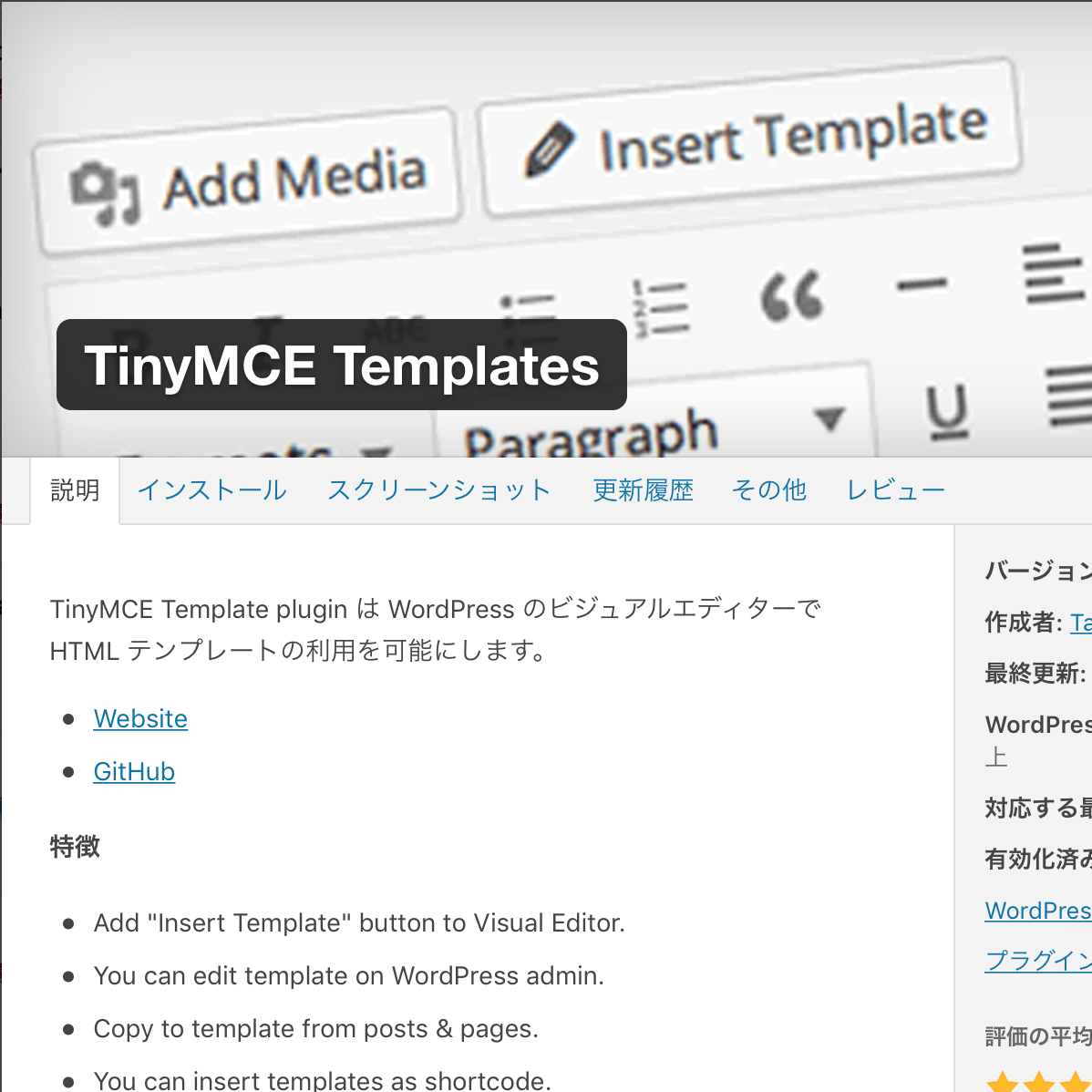


コメント